2014/12/24
SupermicroサーバでCD-ROMのマウントをする方法をご紹介します。
1.IPMIでKVM接続後、「Virtual Media」を押し「Virtual Storage」を選択します。
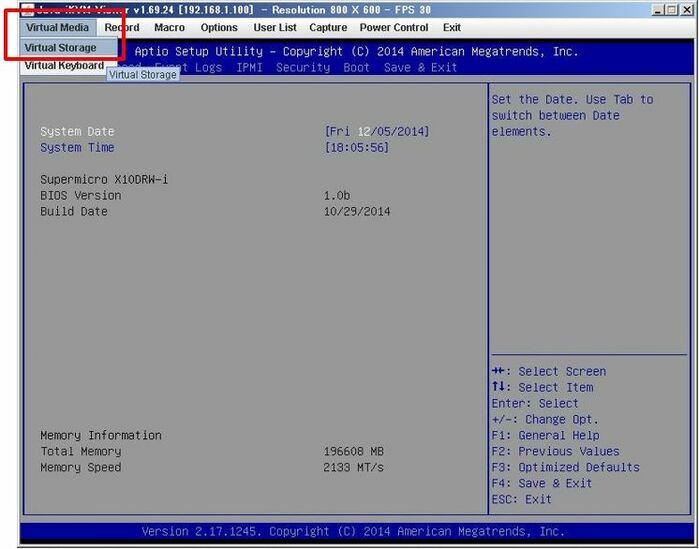
2.Virtual Storageのウィンドウが開きます。
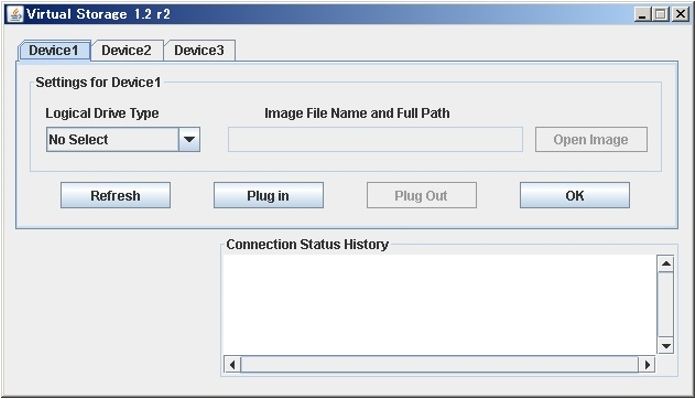
3.CD-ROMをマウントする場合はLogical Drive Type項目で該当のCD-ROMを選択します。
※ここでは、D:USB CDROM
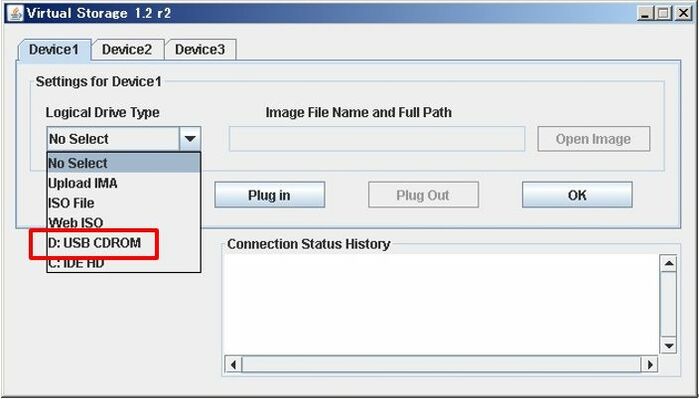
4.次に「Plug in」ボタンを押し、サーバー側へマウントします。
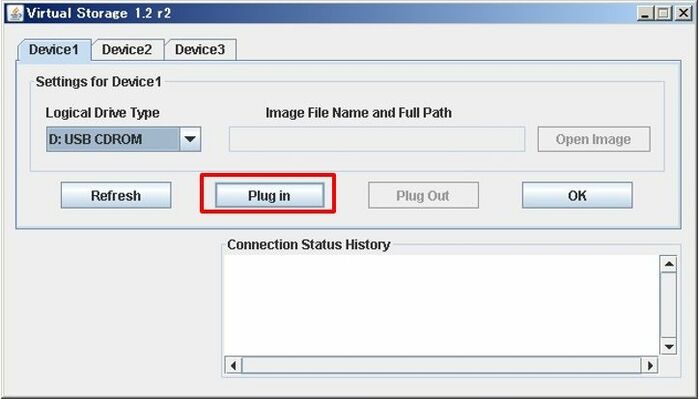
5.VM Plug-In OK!!と表示されれば完了です。
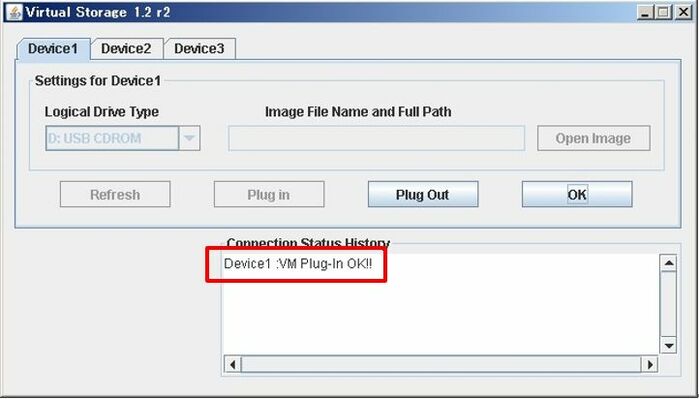
もし、マウントしたデバイスを外したい場合は、「Plug Out」ボタンを押してください。VM Plug-Out OK!! Stop!!と表示されれば完了です。
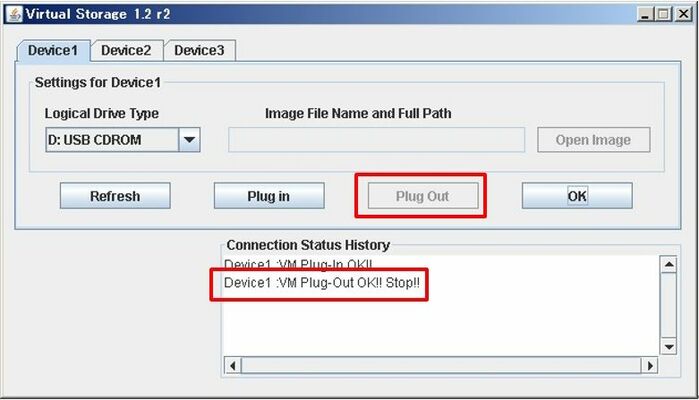
以上でCD-ROMのマウントは完了です。
1.Logical Drive Type項目でISO Fileを選択します。
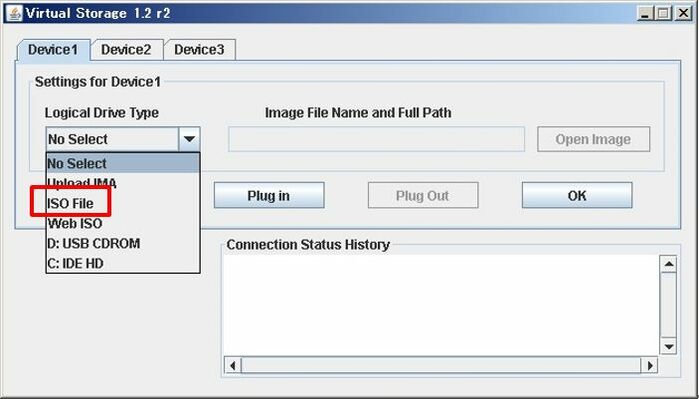
2.次に「Open Image」ボタンを押します。
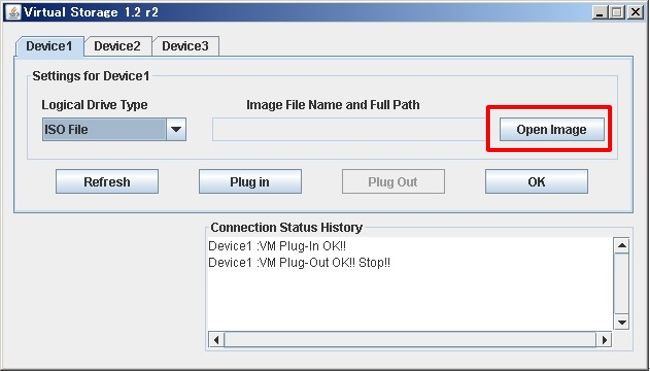
3.ISOイメージ選択画面になりますので、該当のISOイメージを選択し、Plug Inボタンを押してください。VM Plug-In OK!!と表示されれば完了です。
※外す場合は、Plug Outボタンを押してください。
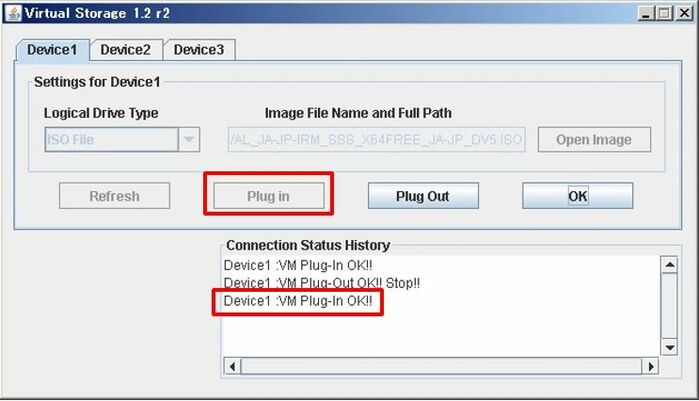
4.また、マウントしたISOイメージからBootする場合は、Supermicroロゴで「F11」キーを押して、Bootデバイス選択画面を開いてください。
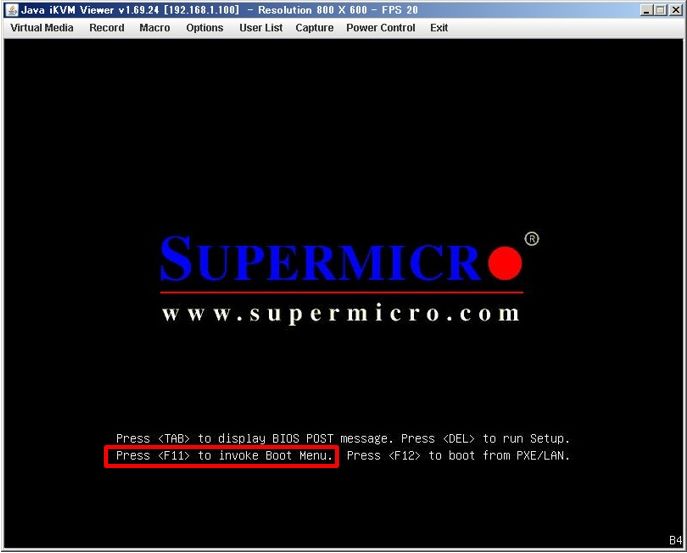
5.デバイスは、「ATEN Virtual CDROM YSOJ」を選択してください。
※「ATEN Virtual CDROM YSOJ」の表示名は、搭載されるIPMIのチップによって 変わる場合があります。(画面はX10シリーズのものになります。)
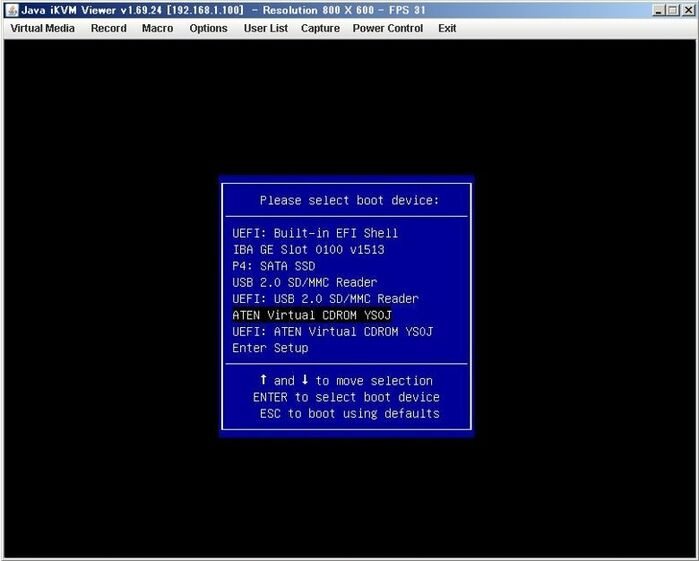
以上です。
このガイドに含まれる情報はSuper Micro Computer, Inc.およびJBグループの正式な検査機関には未提出で、現状のまま提出するものです。これらの情報は、資料作成時における最新情報をご参考のために提供することを目的として記載されており、Super Micro Computer, Inc.およびJBグループは、情報の正確性、完全性または有用性について何ら保証するものではありません。この情報の利用や技術の実行は、お客様の責任で行ってください。ガイド中の各事項は、それぞれ特定の環境でのその正確さについて再チェックを行っていますが、他の環境で同様の結果が得られるという保証はありません。これらの技術を個々の環境に適用する場合は、各々のリスクにおいてこれを行ってください。